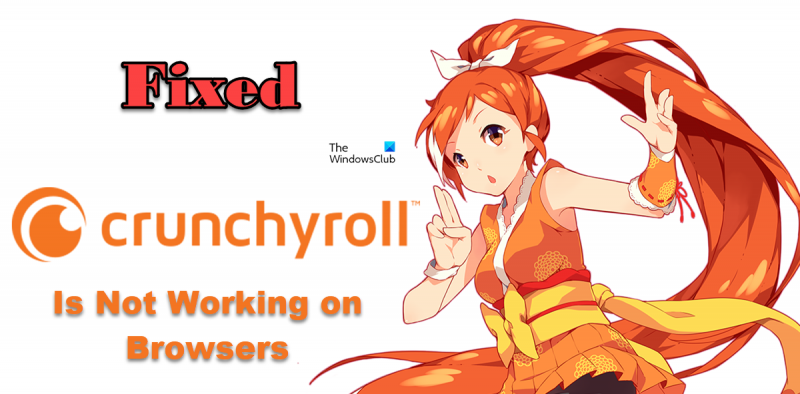நீங்கள் அனிம் ரசிகராக இருந்தால், உங்களுக்குப் பிடித்த நிகழ்ச்சிகளைப் பார்க்க, க்ரஞ்சிரோலைப் பயன்படுத்துகிறீர்கள். உங்கள் உலாவியில் Crunchyroll வேலை செய்வதை நிறுத்தினால் என்ன நடக்கும்?
இந்த சிக்கலை ஏற்படுத்தக்கூடிய சில விஷயங்கள் உள்ளன. முதலில், உங்கள் உலாவியின் சமீபத்திய பதிப்பைப் பயன்படுத்துகிறீர்கள் என்பதை உறுதிப்படுத்திக் கொள்ளுங்கள். நீங்கள் இல்லையெனில், புதுப்பித்து, சிக்கலைச் சரிசெய்கிறதா என்பதைப் பார்க்கவும்.
உங்களுக்கு இன்னும் சிக்கல் இருந்தால், உங்கள் உலாவியின் தற்காலிக சேமிப்பையும் குக்கீகளையும் அழிப்பது அடுத்த படியாகும். இது சில சமயங்களில் இணையதளங்கள் சரியாக ஏற்றப்படாமல் உள்ள சிக்கல்களை சரிசெய்யும். இதைச் செய்ய, உங்கள் உலாவியின் அமைப்புகளுக்குச் சென்று, உங்கள் கேச் மற்றும் குக்கீகளை அழிக்க விருப்பங்களைத் தேடுங்கள்.
உங்களுக்கு இன்னும் சிக்கல் இருந்தால், அடுத்த படி வேறு உலாவியைப் பயன்படுத்த முயற்சிக்கவும். சில நேரங்களில், சில உலாவிகள் சில வலைத்தளங்களுடன் பொருந்தக்கூடிய சிக்கல்களைக் கொண்டிருக்கலாம். உங்கள் தற்போதைய உலாவியில் Crunchyroll வேலை செய்யவில்லை என்றால், வேறு ஒன்றைப் பயன்படுத்தி, அது சிக்கலைச் சரிசெய்கிறதா என்பதைப் பார்க்கவும்.
உங்களுக்கு இன்னும் சிக்கல் இருந்தால், அடுத்த படி Crunchyroll ஆதரவைத் தொடர்புகொள்ள வேண்டும். சிக்கலைத் தீர்க்கவும், உங்கள் உலாவியில் Crunchyroll மீண்டும் செயல்படவும் அவர்களால் உங்களுக்கு உதவ முடியும்.
விண்டோஸ் 10 இல் wma கோப்புகளை எவ்வாறு இயக்குவது
மிருதுவான ரோல் மங்கா காதலர்கள் பல நவீன உலாவிகளில் சரியாக வேலை செய்யாமல் இருக்கலாம். இணையதளம் வீடியோவை ஏற்றத் தவறி, அதற்குப் பதிலாக கருப்புத் திரையைக் காட்டும் நிகழ்வுகளைப் பயனர்கள் தெரிவித்துள்ளனர். இது சிதைந்த தற்காலிக சேமிப்புகள், ப்ராக்ஸி நெட்வொர்க் அல்லது சேவையைத் தடுக்கும் வேறு சில கருவிகளின் காரணமாக இருக்கலாம். இந்த இடுகையில், உங்கள் உலாவியில் Crunchyroll வேலை செய்யவில்லை என்றால் நீங்கள் என்ன செய்ய வேண்டும் என்று பார்ப்போம்.

உலாவிகளில் க்ரஞ்சிரோல் வேலை செய்யவில்லை என்பதை சரிசெய்யவும்
உங்கள் உலாவிகளில் Crunchyroll வேலை செய்யவில்லை என்றால், சிக்கலைச் சரிசெய்ய கீழே உள்ள தீர்வுகளைப் பார்க்கவும்.
- உங்கள் இணைய இணைப்பைச் சரிபார்க்கவும்
- Crunchyroll சர்வர் நிலையை சரிபார்க்கவும்
- விளம்பர தடுப்பதை முடக்கு
- உலாவி தற்காலிக சேமிப்பை அழிக்கவும்
- உங்கள் ஃபயர்வால் அல்லது பிற வைரஸ் தடுப்பு நிரல்களை அணைக்கவும்
- ஆதரவைத் தொடர்பு கொள்ளவும்
அவற்றைப் பற்றி விரிவாகப் பேசலாம்.
1] உங்கள் இணைய இணைப்பைச் சரிபார்க்கவும்
நீங்கள் செய்ய வேண்டிய முதல் விஷயம், அலைவரிசை குறைவாக உள்ளதா என்பதைச் சரிபார்க்க வேண்டும். இதைச் செய்ய, நீங்கள் சில இலவச இணைய வேக சோதனையாளர்களைப் பயன்படுத்தலாம். செயல்திறன் குறைவாக இருந்தால், உங்கள் திசைவியை மீண்டும் துவக்கவும். எனவே, உங்கள் ரூட்டரை அணைத்து, அனைத்து கேபிள்களையும் அவிழ்த்து, அரை நிமிடம் காத்திருந்து, அனைத்து கேபிள்களையும் மீண்டும் செருகவும், சாதனத்தை இயக்கவும். இறுதியாக, பிணையத்துடன் இணைக்கவும், அது உதவுகிறதா என்று பார்க்கவும். நெட்வொர்க் சாதனத்தை மறுதொடக்கம் செய்த பிறகும் இணையம் மெதுவாக இருந்தால், உங்கள் ISPயைத் தொடர்புகொண்டு சிக்கலைச் சரிசெய்யும்படி அவர்களிடம் கேளுங்கள்.
2] Crunchyroll சேவையகத்தின் நிலையைச் சரிபார்க்கவும்.
நீங்கள் சமீபத்தில் இந்தச் சிக்கலைச் சந்திக்கத் தொடங்கியிருந்தால், Crunchyroll அனுபவிக்கும் சேவையகக் கோளாறால் இந்தச் சிக்கல் ஏற்பட்டிருக்கலாம். இந்த விஷயத்தில், சர்வர் பக்கத்திலிருந்து சிக்கல் தீர்க்கப்படும் வரை காத்திருப்பதைத் தவிர வேறு எதுவும் செய்ய முடியாது. க்ரஞ்சிரோல் சேவையகத்தின் நிலையைச் சரிபார்க்க, இலவச கிராஷ் டிடெக்டர் சேவைகளில் ஏதேனும் ஒன்றைப் பயன்படுத்தலாம். பட்டியலிடப்பட்ட சேவையகங்களில் ஏதேனும் ஒன்றிற்குச் சென்று, இணையதள URL ஐ உள்ளிட்டு Enter ஐ அழுத்தவும். தளம் உண்மையில் செயலிழந்தால், சிக்கல் தீர்க்கப்படும் வரை காத்திருக்கவும்.
3] விளம்பரத் தடுப்பான்களை முடக்கு
இயல்பாக, பிரீமியம் திட்டம் இல்லாத வழக்கமான பயனர்களுக்கு Crunchyroll விளம்பரங்களைக் காட்டுகிறது. பிரீமியம் அம்சங்களை இலவசமாகப் பெற, இந்தப் பயனர்கள் வழக்கமாக தங்கள் உலாவிகளில் விளம்பரத் தடுப்பு நீட்டிப்பைச் சேர்க்கிறார்கள். இருப்பினும், பிரச்சனை என்னவென்றால், Crunchyroll டெவலப்பர்கள் அதை நன்கு அறிந்திருக்கும் அளவுக்கு பயனர்கள் இந்த தந்திரத்தை மிகைப்படுத்தியுள்ளனர். நீங்கள் அவர்களில் ஒருவராக இருந்தால், Crunchyroll இணையதளத்தை நீங்கள் அணுக முடியாததற்கு இந்த விளம்பரத் தடுப்பான்கள் காரணமாக இருக்கலாம். இந்த வழக்கில், விளம்பரத் தடுப்பானை முடக்குவது அல்லது அகற்றி, பின்னர் இணையதளத்தை அணுகுவதே மிகத் தெளிவான தீர்வாகும். உங்கள் எல்லா மங்கா நாடகங்களையும் நீங்கள் எளிதாகப் பார்க்கலாம் என்று நம்புகிறேன்.
4] உலாவி தற்காலிக சேமிப்பை அழிக்கவும்
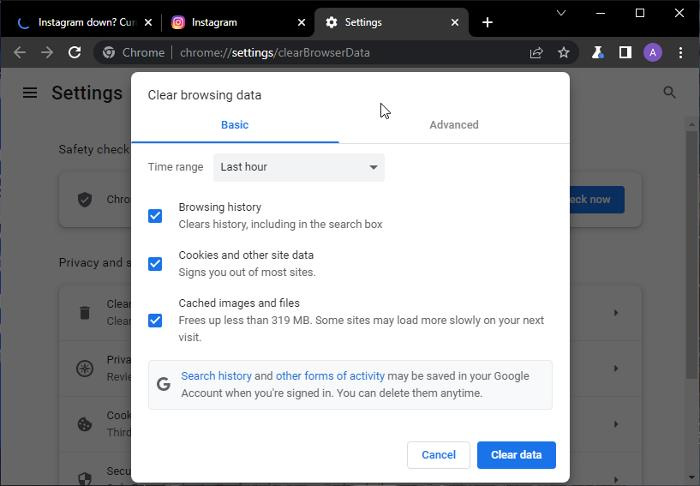
சிதைந்த கேச் மற்றும் உலாவல் தரவு ஆகியவை பயனர்கள் ஒரு குறிப்பிட்ட இணையதளத்தை அணுகுவதைத் தடுப்பதற்குக் காரணமான வேறு சில காரணிகளாகும். பெரும்பாலான உலாவி டெவலப்பர்கள் உலாவி தற்காலிக சேமிப்பை சிதைப்பது மிகவும் எளிதானது என்பதை நன்கு அறிந்திருக்கிறார்கள். மிகவும் பிரபலமான சில உலாவிகளுக்கான உலாவி தற்காலிக சேமிப்பை அழிக்கும் படிகளை நாங்கள் கீழே குறிப்பிட்டுள்ளோம், எனவே நீங்கள் பயன்படுத்தும் உலாவியின் வழிகாட்டிக்குச் செல்லவும்.
கூகிள் குரோம்
- Google Chrome ஐத் திறக்கவும்.
- மூன்று செங்குத்து புள்ளிகளைக் கிளிக் செய்து பின்னர் அமைப்புகளில் கிளிக் செய்யவும்.
- செல்க தனியுரிமை & பாதுகாப்பு தாவலை கிளிக் செய்யவும் உலாவல் தரவை அழிக்கவும்.
- நேர வரம்பை எல்லா நேரத்திலும் அமைக்கவும், எல்லா தேர்வுப்பெட்டிகளையும் சரிபார்த்து, பொத்தானைக் கிளிக் செய்யவும் தரவை அழிக்கவும் பொத்தானை.
மைக்ரோசாஃப்ட் எட்ஜ்
- எட்ஜ் உலாவியைத் தொடங்கவும்.
- மூன்று கிடைமட்ட புள்ளிகளைக் கிளிக் செய்து 'அமைப்புகள்' என்பதற்குச் செல்லவும்.
- செல்க தனியுரிமை, தேடல் மற்றும் சேவைகள் தாவல்
- 'உலாவல் தரவை அழி' என்பதைக் கண்டறிய கீழே உருட்டவும்.
- அச்சகம் எதை அழிக்க வேண்டும் என்பதை தேர்வு செய்யவும் உலாவல் தரவை அழி.
- நேர வரம்பை எல்லா நேரத்திலும் அமைக்கவும், எல்லா தேர்வுப்பெட்டிகளையும் சரிபார்த்து, பொத்தானைக் கிளிக் செய்யவும் தரவை அழிக்கவும் பொத்தானை.
Mozilla Firefox
- Mozilla Firefox இல், மூன்று வரிகளைக் கிளிக் செய்து, 'அமைப்புகள்' என்பதற்குச் செல்லவும்.
- மாறிக்கொள்ளுங்கள் தனியுரிமை மற்றும் பாதுகாப்பு.
- 'தரவை அழி' பொத்தானைக் கிளிக் செய்யவும்.
- டிக் இணைய உள்ளடக்கத்தை தேக்ககப்படுத்துகிறது பின்னர் 'அழி' பொத்தானை கிளிக் செய்யவும்.
உங்கள் உலாவி தற்காலிகச் சேமிப்புகளை அழித்தவுடன், தளம் எந்த பிரச்சனையும் இல்லாமல் திறக்கப்படும்.
5] உங்கள் ஃபயர்வால் அல்லது பிற வைரஸ் தடுப்பு நிரல்களை முடக்கவும்.
Crunchyroll ஒரு வைரஸ் இல்லையென்றாலும், உங்கள் பாதுகாப்பு மென்பொருள் அதை வைரஸ் என்று தவறாக நினைத்து உங்கள் கணினியில் இயங்குவதைத் தடுக்கலாம். இந்த விஷயத்தில், Windows Firewall அல்லது உங்கள் வைரஸ் தடுப்பு நிரலை தற்காலிகமாக முடக்கி, அது உதவுகிறதா என்று பார்ப்பதே எங்களின் சிறந்த வழி. இணையதளத்தை அணுகிய பிறகு நீங்கள் ஃபயர்வாலை மீண்டும் இயக்க வேண்டும், இல்லையெனில் உங்கள் கணினி வைரஸ்கள் மற்றும் தீம்பொருளால் பாதிக்கப்படும், நாங்கள் விரும்பாதவை.
6] ஆதரவைத் தொடர்பு கொள்ளவும்
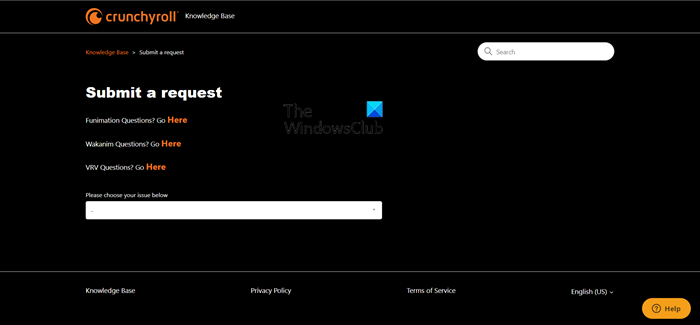
மற்ற அனைத்தும் தோல்வியுற்றால், கடைசி முயற்சியாக, Crunchyroll ஆதரவைத் தொடர்புகொண்டு, சிக்கலைத் தீர்க்கும்படி அவர்களிடம் கேளுங்கள். அதையே செய்ய, செல்லவும் help.crunchyroll.com , மற்றும் கோரிக்கையை சமர்ப்பிக்கவும். அவர்கள் உங்களைத் தொடர்புகொண்டு அவர்களின் உதவியை உங்களுக்கு வழங்குவார்கள்.
இந்த இடுகையில் குறிப்பிடப்பட்டுள்ள தீர்வுகளைப் பயன்படுத்தி நீங்கள் சிக்கலை சரிசெய்ய முடியும் என்று நம்புகிறேன்.
மேலும் படிக்க: Chrome இல் Hulu வேலை செய்யவில்லை
Chrome இல் Crunchyroll ஏன் வேலை செய்யாது?
Chrome இல் Crunchyroll இயங்காமல் இருப்பதற்கு பல்வேறு காரணங்கள் உள்ளன, ஆனால் பெரும்பாலும் அது சிதைந்த உலாவல் தரவு அல்லது தற்காலிக சேமிப்பு, சில பயனர்கள் பயன்பாட்டை மீண்டும் நிறுவி வெளியேறுகின்றனர். நீங்கள் விரும்பினால் அதையே செய்யலாம் அல்லது நீங்கள் பயன்படுத்தும் உலாவியின் உலாவி தரவு மற்றும் தற்காலிக சேமிப்பை அழிப்பது நல்லது, நீங்கள் நன்றாக இருப்பீர்கள். இது தவிர, சிக்கலைத் தீர்க்க இந்த இடுகையில் குறிப்பிடப்பட்டுள்ள தீர்வுகளைப் பாருங்கள்.
படி: அனிம் நிகழ்ச்சிகளை இலவசமாக ஸ்ட்ரீம் செய்வதற்கான சிறந்த அனிம் ஸ்ட்ரீமிங் இணையதளங்கள்
எனது கணினியில் க்ரஞ்சிரோல் ஏன் வேலை செய்யவில்லை?
நீங்கள் மெதுவான இணைய இணைப்பு அல்லது Crunchyroll இணையதளம் செயலிழந்திருந்தால் உங்கள் கணினியில் Crunchyroll வேலை செய்யாமல் போகலாம். முதல் மற்றும் இரண்டாவது தீர்வுகளை முறையே பின்பற்றுவதன் மூலம் உங்கள் இணைய வேகம் மற்றும் Crunchyroll சேவையகத்தின் நிலையை நீங்கள் சரிபார்க்கலாம். சிதைந்த உலாவி தற்காலிக சேமிப்பு அல்லது ஃபயர்வால் தளத்தைத் தடுப்பது போன்ற பிற காரணங்கள் மற்றும் தீர்வுகள் உள்ளன, எனவே மேலே சென்று சிக்கலைச் சரிசெய்ய மேலே குறிப்பிட்டுள்ள தீர்வுகளைத் தேர்வு செய்யவும்.
படி: Chrome, Edge அல்லது Firefox இல் குறிப்பிட்ட இணையதளத்தைத் திறக்க முடியாது.